はじめに
Cisco IOS-XEの16点台の途中から、ネットワーク機器内(On-Box)でPythonプログラミングができるようになりました。これまでもEEMやTCLを使って、条件に応じたアクションを定義することはできましたが、汎用言語が使えることで外部システムとの連携など、応用の幅が広がりました。
本記事では、ログイン時に表示されるバナーを、時間に従って自動的に変更させるPythonスクリプトを作成してみました。
本記事の背景
街に出ればクリスマス一色。片や自分は、休日に家に籠ってQiita投稿。これはこれで楽しいんですが、だんだん気持ちが枯れていくんです。癒しが欲しい!せめて日々の業務の中で、ネットワーク機器にちょっとだけ癒されたい。なんか最近出回ってきた、On-Box Pythonで何かできないかな?
ニンテンドー3DS「どびだせ どうぶつの森」のログイン画面で、毎回しずえさんに癒されてたっけなー。
Pythonでシステム時刻を読み取って、時間帯ごとに挨拶の内容を変えれば行ける!
あとはしずえさんのAAを挿し込めば...!
[残念なお知らせ]
Ciscoログインバナーの文字数制限、半角文字縛り、自分の画才の無さで、AAが酷いことになりました。しずえさんLOVE LOVEの皆さんは、ここで**いいね!**だけ押して画面を閉じて下さい。
用意した環境
Cisco 1000V (16.08.01)
- Cisco DevNetにCisco 1000Vのサンドボックスがあり、開発者やNWエンジニアが、無償でスクリプト等の動作を確認できます。いつでも使える「Always-on」と、予約が必要な「Reservable」があります。https://developer.cisco.com/site/ios-xe/
- 「Always-on」はTeraTerm等の通信ソフトがあればすぐに使えるので、ちょっと動作を確認したい時に便利だと思います。ただし、他のユーザと共有していますので、お互いの設定変更内容が影響したり、セキュリティリスクがあったりします。あとレスポンスも良くなかったです。
- 「Reservable」は専用のCisco VPNソフト(Cisco AnyConnect Secure Mobility Client)を使い、VPN上でSSHログインします。もちろん環境を占有でき、1回の予約で7時間使えました。画面例は以下の通りです。
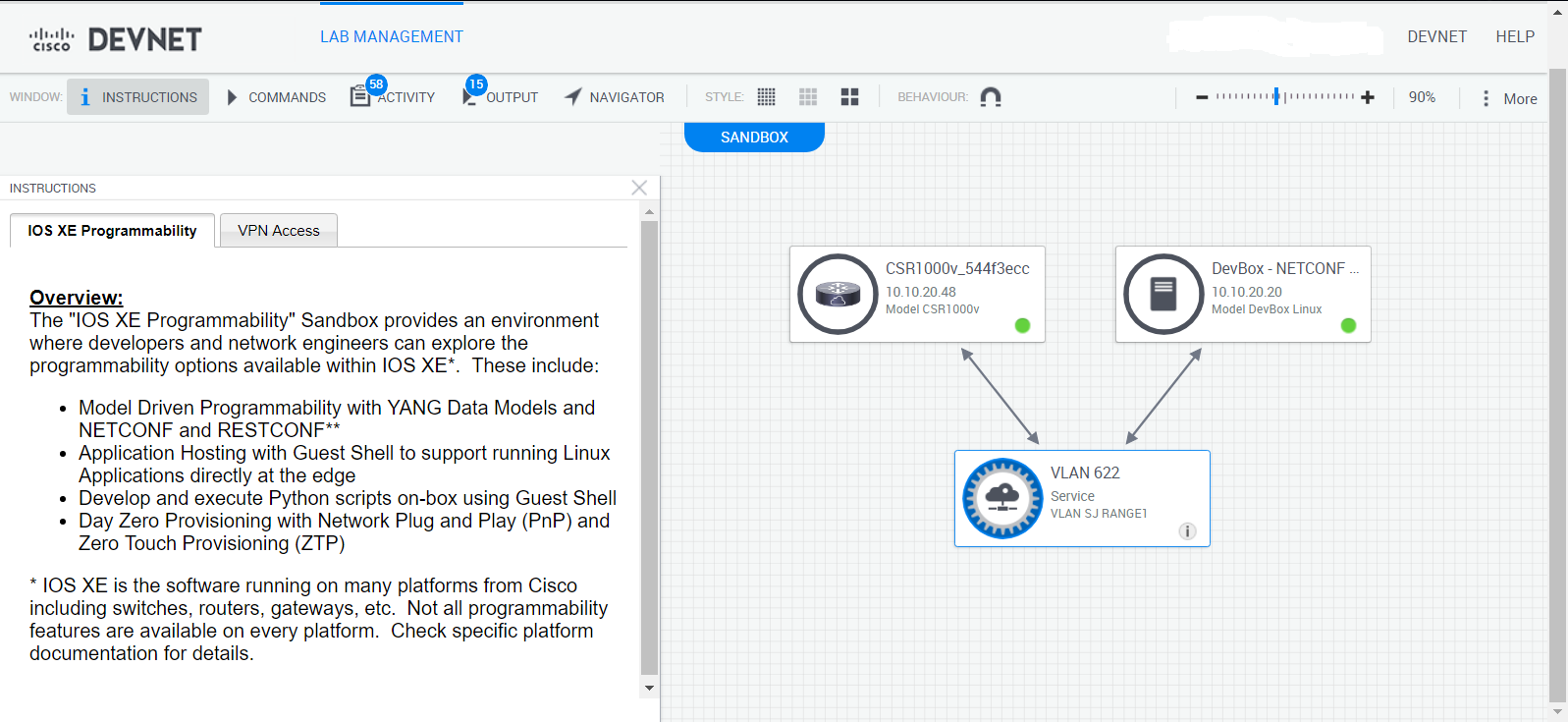
ゲストシェル(仮想Linux環境)のセットアップ
以下のURLを参考にしました。
https://developer.cisco.com/docs/ios-xe/#!on-box-python-and-guestshell-quick-start-guide/onbox-python
大まかな手順は以下の通りです。
- IOxアプリケーションフレームワークの有効化
- ゲストシェルバーチャルインターフェースの設定
- ゲストシェルの有効化
- ゲストシェルへのログイン
csr1000v#conf t
Enter configuration commands, one per line. End with CNTL/Z.
csr1000v(config)#iox
csr1000v(config)#app-hosting appid guestshell
csr1000v(config-app-hosting)#vnic management guest-interface 0
csr1000v(config-app-hosting)#end
csr1000v#guestshell enable
Interface will be selected if configured in app-hosting
Please wait for completion
guestshell installed successfully
Current state is: DEPLOYED
guestshell activated successfully
Current state is: ACTIVATED
guestshell started successfully
Current state is: RUNNING
Guestshell enabled successfully
csr1000v#guestshell
[guestshell@guestshell ~]$
Pythonスクリプトの作成
/bootflashディレクトリ(NW機器側のbootflash:に対応)配下に、shizue.pyというファイルを作成します。
[guestshell@guestshell ~]$ cd /bootflash
[guestshell@guestshell bootflash]$ touch shizue.py
[guestshell@guestshell bootflash]$ ls
core packages.conf
csr1000v-mono-universalk9.16.08.01.SPA.pkg running-config.bak
csr1000v-rpboot.16.08.01.SPA.pkg sbx_iosxe_baseline.txt
csrlxc-cfg.log shizue.py
cvac.log throughput_monitor_params
iox tracelogs
lost+found virtual-instance
onep vman_fdb
ovf-env.xml.md5
[guestshell@guestshell bootflash]$ vi shizue.py
"shizue.py" 0L, 0C~
~
vimで挿入したPythonスクリプトは以下の通りです。大まかには以下の3つをやっています。
- システム内の現在時刻を取得。DevNetはUTC(標準時間)表記だったので、JST(+9時間)に変更。時刻から
date(曜日、年月日)、time(時間、分、AM/PM)を取得して変数に格納。 - 3つの時間帯毎に、挨拶文
greeting_wordとしずえさんの「目」eyesを定義。具体的には、午前4~11時台はmorningと* *(寝起き?の目)、午後12~17時台はafternoonと^ ^(機嫌良さげな目)、それ以外の時間帯はeveningと= =(眠そうな目)にしました。 -
confにログインバナーコマンドを格納。上記の変数もコマンド内に埋め込みます。これをconfigurepでコマンド実行します。(補足:通常、複数行にわたる設定は,(カンマ)で区切ったリスト構造で定義しますが、バナーの場合扱いが異なり、区切らずに改行コード\r(\015)を使う必要があります。またAAで使う文字のエスケープ処理も必要です。)
from cli import cli, configurep
from datetime import datetime, timedelta
# Get time information from system and convert to JST
jpn_time = datetime.now() + timedelta(hours=9)
date = jpn_time.strftime('%a %b %d %Y')
time = jpn_time.strftime('%I:%M, %p.')
# Generate greeting word
if jpn_time.hour >= 4 and jpn_time.hour <= 11:
greeting_word = 'morning'
eyes = '* *'
elif jpn_time.hour >= 12 and jpn_time.hour <= 17:
greeting_word = 'afternoon'
eyes = '^ ^'
else:
greeting_word = 'evening'
eyes = '= ='
# Execute login banner command
conf = ['banner login #\015 ___\015 / |\015 | /\015 @~~|\015 / ^^^^^^^^|\015| | '+ eyes + ' | |\015|__/ @ |__/\015 \'-\'\015 ________\015| Shizue |\015| Good ' + greeting_word + ', Mayor!\015| It\'s ' + date + ', and the\015| current time is ' + time + '\015| Shall we get started?\015#']
configurep(conf)
NW機器側のCLI設定
Pythonスクリプト実行のための条件はEEMで記述します。今回は180秒毎にPythonスクリプトを実行するための設定を行います。
event manager applet MOTD
event timer watchdog time 180
action 1.0 cli command "enable"
action 1.1 cli command "guestshell run python /bootflash/shizue.py --apply"
設定後、showコマンドで問題なく動作していること(Triggeredのカウントアップがみられること)を確認します。
csr1000v#sh event manager statistics policy
Average Maximum
No. Class Triggered Suppressed Run Time Run Time Name
-------------------------------------------------------------------------------
1 applet 53 0 2.437 2.641 MOTD
event {} timer watchdog (Time Remaining: 55.601)
実行結果
実際にログインした結果は以下の通りです。
___
/ |
| /
@~~|
/ ^^^^^^^^|
| | * * | |
|__/ @ |__/
'-'
________
| Shizue |
| Good morning, Mayor!
| It's Sun Dec 09 2018, and the
| current time is 11:51, AM.
| Shall we get started?
___
/ |
| /
@~~|
/ ^^^^^^^^|
| | ^ ^ | |
|__/ @ |__/
'-'
________
| Shizue |
| Good afternoon, Mayor!
| It's Sun Dec 09 2018, and the
| current time is 12:27, PM.
| Shall we get started?
夜まで待っているのもバカらしいので、夜の場合は時刻を操作して確認しました(リセットさんに怒られそうww)
___
/ |
| /
@~~|
/ ^^^^^^^^|
| | = = | |
|__/ @ |__/
'-'
________
| Shizue |
| Good evening, Mayor!
| It's Sun Dec 09 2018, and the
| current time is 19:30, PM.
| Shall we get started?
最後に
一応動くものが作れました。(癒されるかどうかは別として。。) 時間帯で全く別のキャラクターにすることもできますし、可能性は無限大です!
みなさんも好きなキャラクターで試してみてはいかがでしょうか?

